Al utilizar Microsoft Windows, es posible que haya encontrado daños en los datos, instalación fallida, actualizaciones del sistema operativo rotas y muchos otros problemas como este. Si ocurre alguno de estos problemas, el sistema no funcionará correctamente. Por ejemplo, ha instalado una aplicación problemática o una actualización del sistema que causa problemas pero no puede desinstalarla. No es necesario hacer eso porque, en el sistema operativo Windows, Microsoft ofrece System Puntos de restauración que permiten a los usuarios restaurar su sistema al estado en el que se encontraba Punto de restauración del sistema fue creado.
Esta publicación es una guía detallada para administrar los “Puntos de restauración del sistema de Windows”:
¿Qué son los puntos de restauración del sistema en Windows y por qué son necesarios?
A Punto de restauración del sistema en Microsoft Windows se define como la imagen de los archivos importantes del sistema. Recomendamos crear un Punto de restauración antes de instalar cualquier actualización de Windows o aplicación de terceros porque no hay forma de recuperar el sistema del desastre causado por su instalación. A Punto de restauración del sistema es, sin duda, un verdadero salvador que devolverá su sistema a su estado anterior y evitará que cause más daños a sus datos.
¿Cómo crear un punto de restauración del sistema en Windows?
El Punto de restauración del sistema en Microsoft Windows se crea como se explica en los siguientes pasos:
Paso 1: habilite la protección del sistema
Proteccion del sistema es una característica de seguridad en Microsoft Windows que permite a los usuarios crear Puntos de restauración del sistema , por lo que debe estar habilitado para crear uno. Para habilitarlo, presione el Windows + yo para abrir el Aplicación de configuración de Windows, y desde allí navega hasta Sistema ⇒ Acerca de ⇒ Protección del sistema:

Se abrirá el Propiedades del sistema ventana; desde aquí, seleccione Proteccion del sistema , elija el disco del sistema y presione el botón Configurar botón:
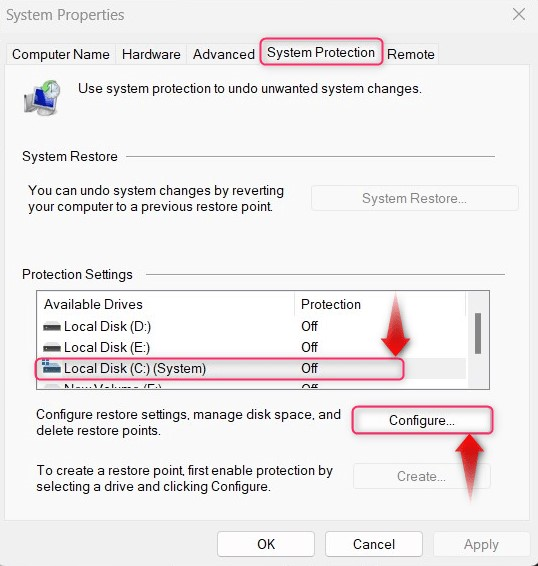
Próximo Activar la protección del sistema, especifica el uso de espacio en disco, y golpea el DE ACUERDO botón para crear uno. Si ya has creado un Punto de restauración del sistema , utilizar el Borrar para eliminarlo (elimina todos los puntos de restauración del sistema):
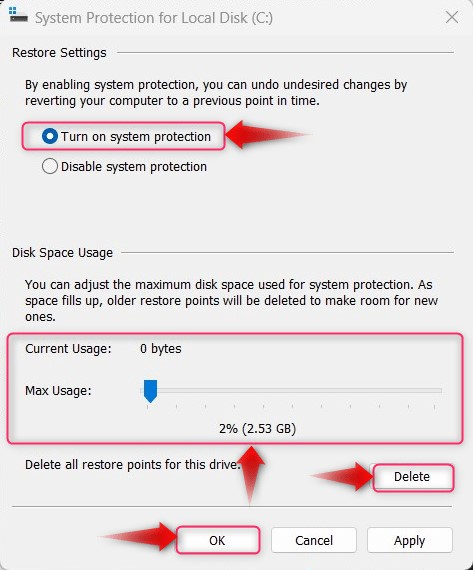
Paso 2: cree un punto de restauración del sistema
Para crear un Punto de restauración del sistema, golpea el Crear botón en el Propiedades del sistema (protección del sistema) ventana. El Crear El botón se podrá utilizar después de habilitar la protección del sistema (explicado en el paso 1):
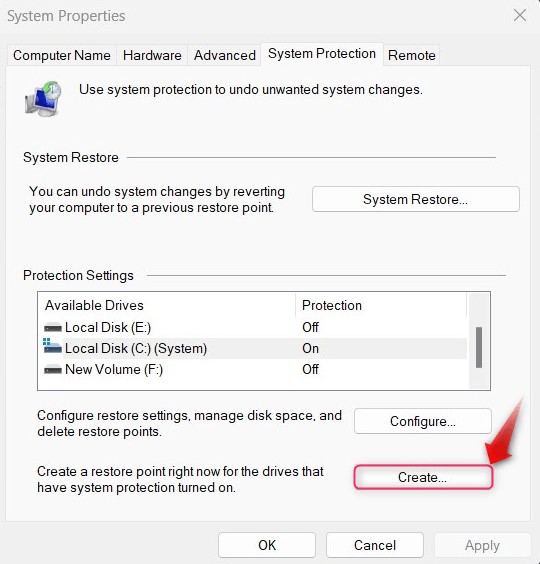
A continuación, nombre el Punto de restauración y golpea el Crear botón:
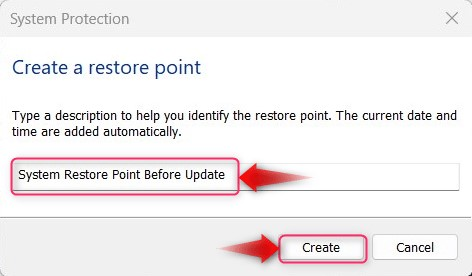
El Punto de restauración ahora se crea:
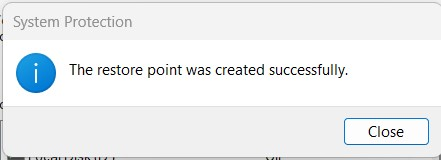
¿Cómo administrar/eliminar los puntos de restauración del sistema en Windows?
Para gestionar/eliminar el Puntos de restauración del sistema En Windows, pruebe cualquiera de los siguientes métodos:
Método 1: administrar/eliminar los puntos de restauración mediante la limpieza del disco
El Limpieza de disco se utiliza para borrar los archivos y carpetas temporales del sistema, pero también puede eliminar los Puntos de restauración . Para ello, siga las instrucciones que se indican a continuación:
Paso 1: abra la Utilidad de limpieza de disco
Para abrir el “ Limpieza de disco ”Utilidad, use el menú Inicio de Windows y presione el botón Ejecutar como administrador opción:
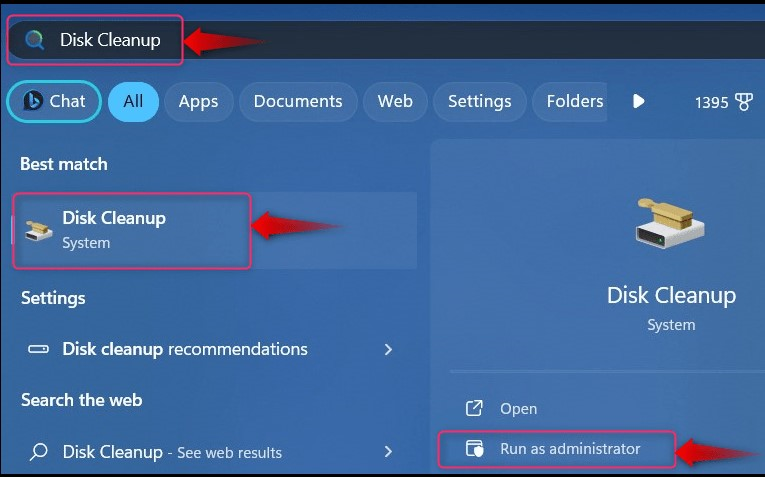
A continuación, debes seleccionar el disco; seleccione el disco en el que está instalado el sistema operativo Windows porque aquí es donde Puntos de restauración se almacenan:
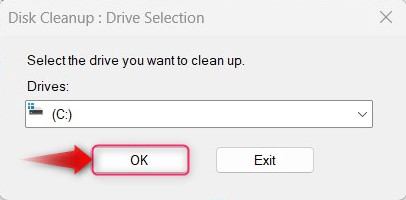
Paso 2: eliminar los puntos de restauración del sistema
En el Limpieza de disco, seleccionar Mas opciones y luego disparar Limpiar bajo la “Restauración del sistema y instantáneas” para eliminar el Puntos de restauración del sistema :
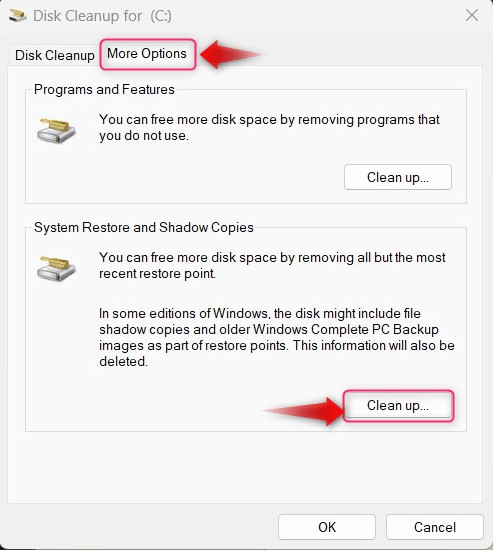
Método 2: administrar/eliminar los puntos de restauración mediante Windows PowerShell/símbolo del sistema
Para gestionar/eliminar el Puntos de restauración Usando Windows PowerShell/Símbolo del sistema, siga los pasos que se indican a continuación:
Paso 1: Abra Windows PowerShell/Símbolo del sistema
Utilice la barra de búsqueda del menú Inicio de Windows para encontrar el Símbolo del sistema/Windows PowerShell y usar el Ejecutar como administrador botón para abrirlo:
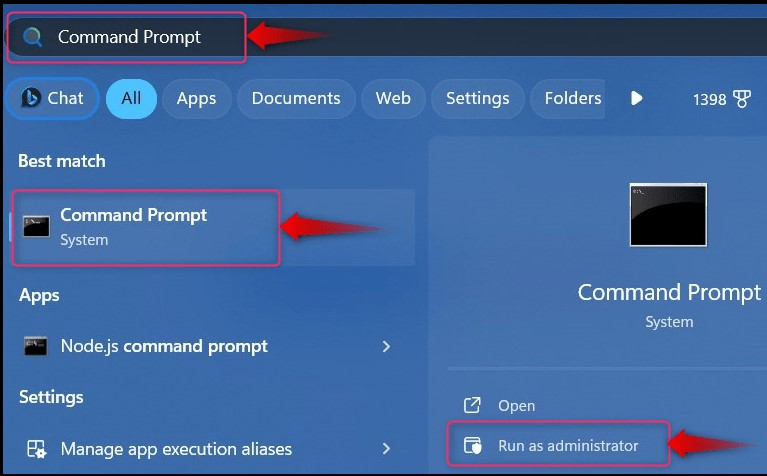
Paso 2: eliminar todos los puntos de restauración de Windows
Para borrar todos los Puntos de restauración de Windows Usando Windows PowerShell/Símbolo del sistema, ejecute el siguiente comando y presione el botón Y botón cuando se le solicite:
vssadmin eliminar sombras / todo

Paso 3: elimine el punto de restauración de Windows más antiguo
Para eliminar el más antiguo, Punto de restauración Usando Windows PowerShell/Símbolo del sistema, ejecute el siguiente comando y presione el botón Y botón cuando se le solicite:
vssadmin Eliminar sombras / Para =C: / Más antiguo
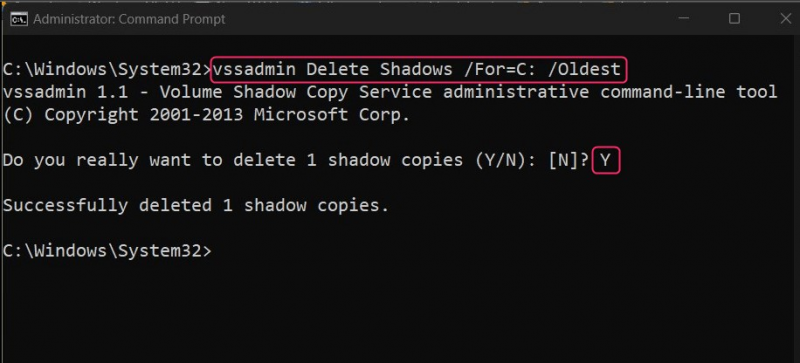
Método 3: administrar/eliminar los puntos de restauración de la configuración de protección del sistema
El Proteccion del sistema se encuentra bajo el Propiedades del sistema, donde puede encontrar configuraciones avanzadas del sistema, para administrar/eliminar el Puntos de restauración desde el Configuración de protección del sistema, siga los siguientes pasos:
Abrir configuración de protección del sistema
Para abrir la configuración de protección del sistema, presione el botón Windows + yo para abrir el Aplicación de configuración de Windows, y desde allí navega hasta Sistema ⇒ Acerca de ⇒ Protección del sistema:
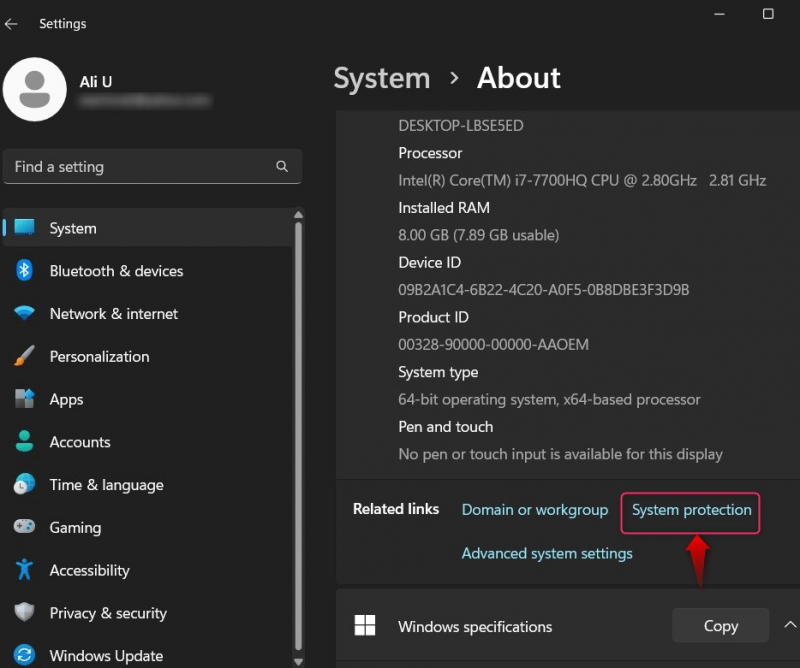
Desde el Propiedades del sistema , Selecciona el Proteccion del sistema pestaña y presione el Configurar botón:
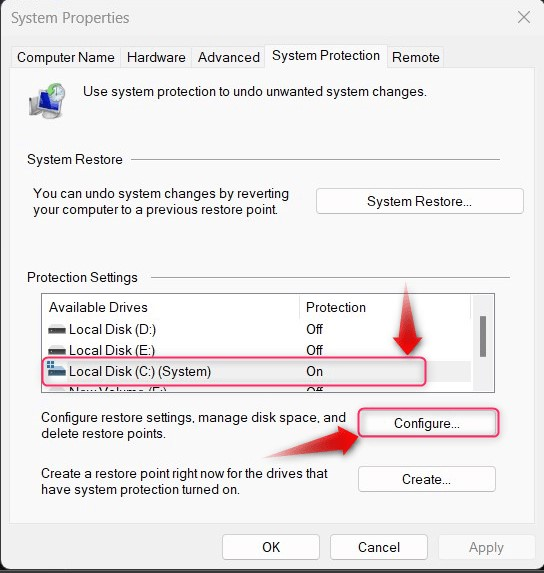
Desde la siguiente ventana, utilice el Borrar botón para eliminar todo Puntos de restauración del sistema de Windows :
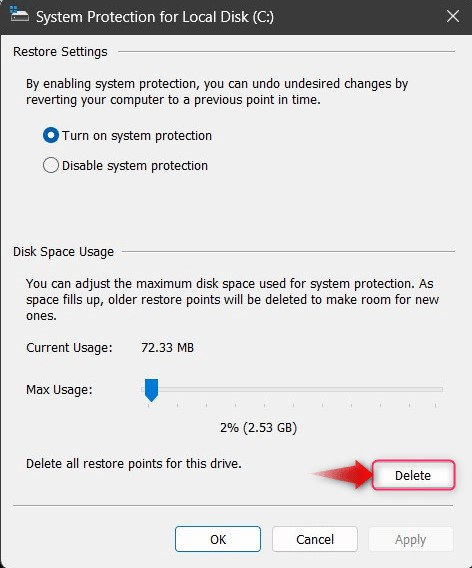
Método 4: administrar/eliminar los puntos de restauración utilizando la herramienta CCleaner
Limpiador es una herramienta todo en uno increíblemente sólida que puede eliminar los archivos temporales del sistema y los archivos de registro sobrantes, desinstalar programas y eliminar el Puntos de restauración del sistema. suponiendo que tienes , ejecútelo a través del acceso directo o del menú Inicio de Windows:
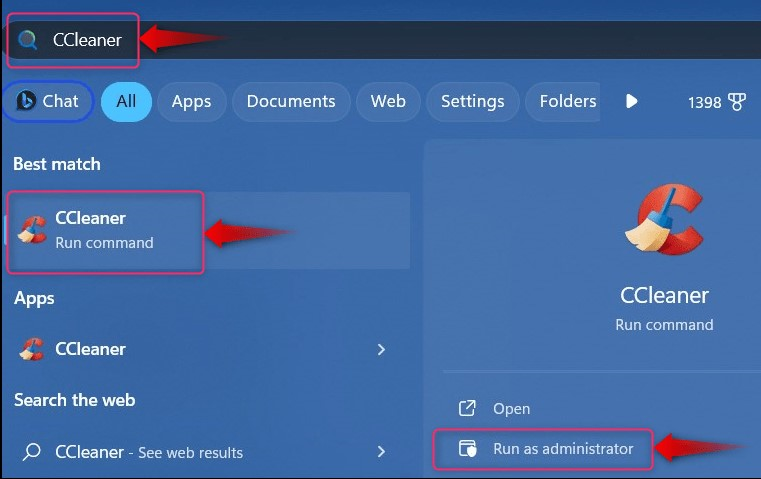
Después de abrir el Limpiador , siga las instrucciones que se indican a continuación:
-
- Seleccione Herramientas.
- En Herramientas, seleccione Restaurar sistema.
- En Restaurar sistema, seleccione el punto de restauración que desea eliminar (el último no se puede eliminar por razones de seguridad).
- Presione el botón Eliminar para eliminar el punto de restauración seleccionado:
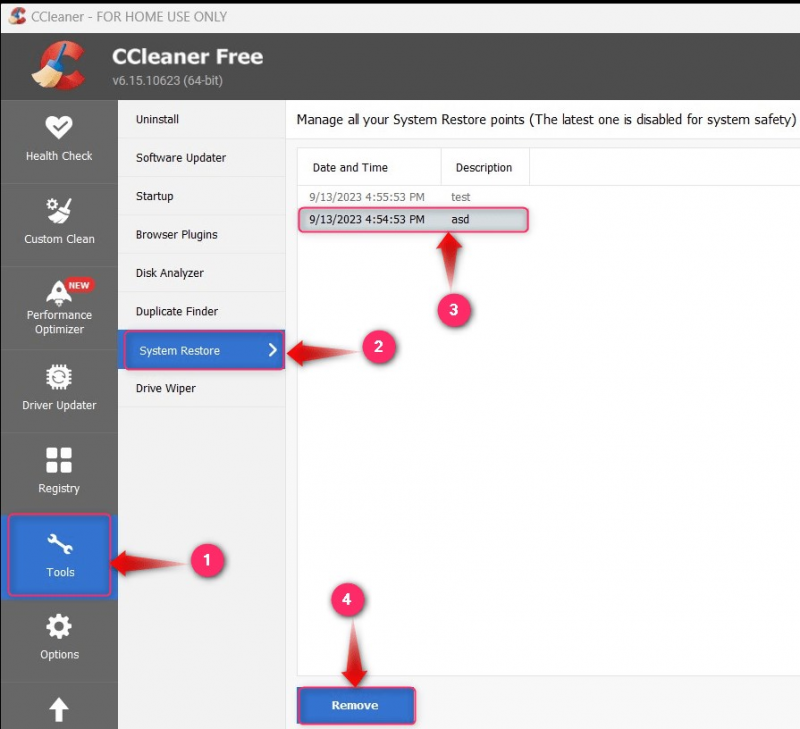
Eso es todo por la gestión de los puntos de restauración del sistema de Windows.
Conclusión
El Puntos de restauración del sistema en Windows se administran/eliminan a través del Limpieza de disco utilidad, Proteccion del sistema ajustes, Símbolo del sistema/PowerShell, o el Limpiador . El Puntos de restauración en Windows permite a los usuarios volver al estado anterior del sistema al momento en que se creó. Generalmente se crea antes de instalar Windows Update o una aplicación de terceros para evitar desastres.